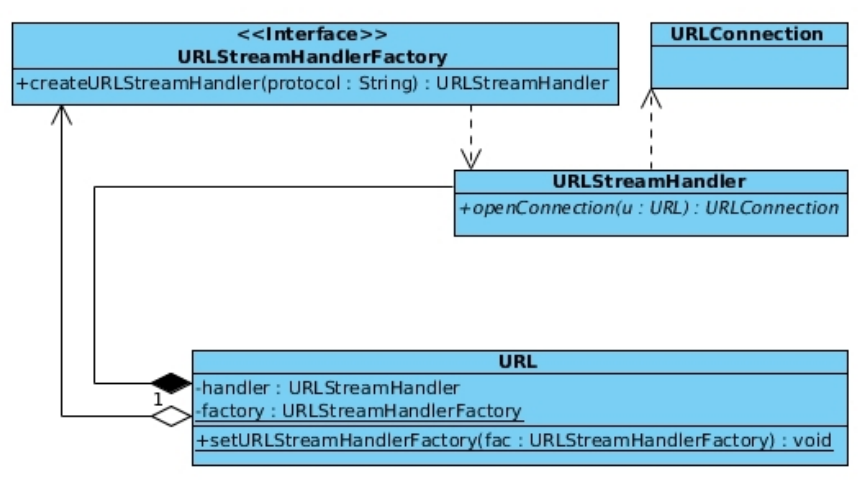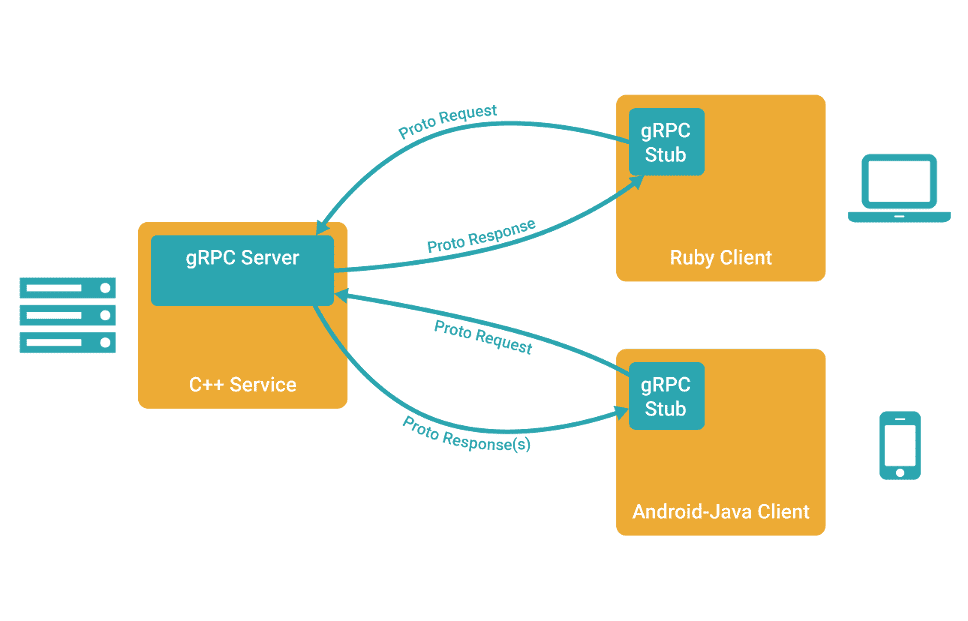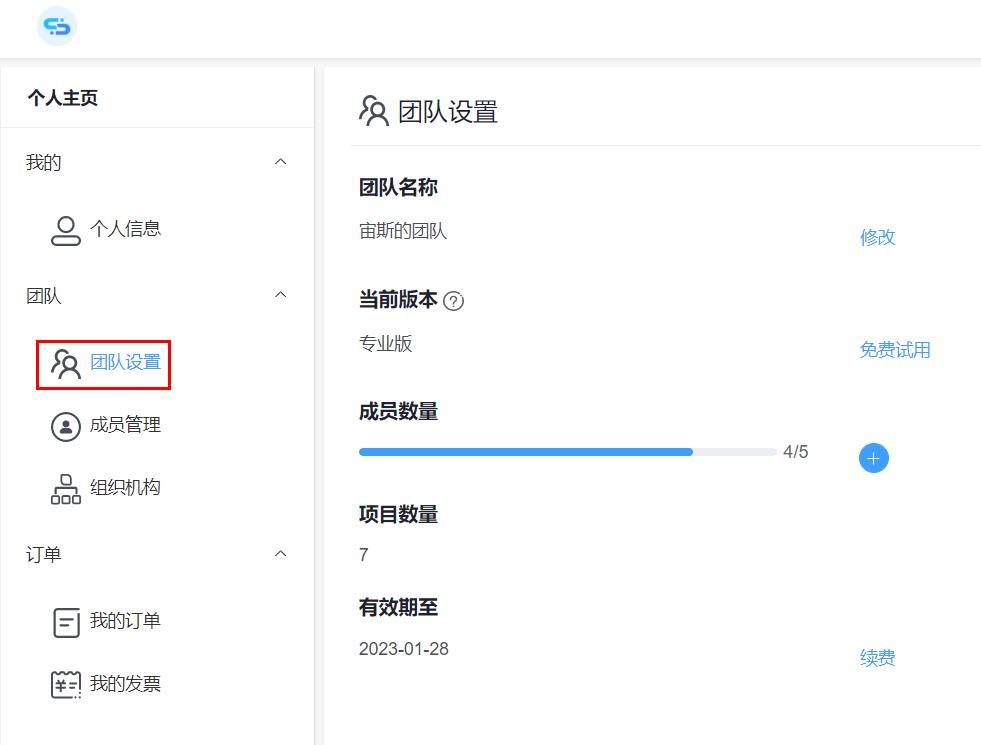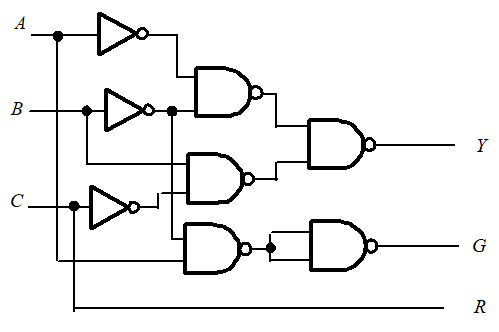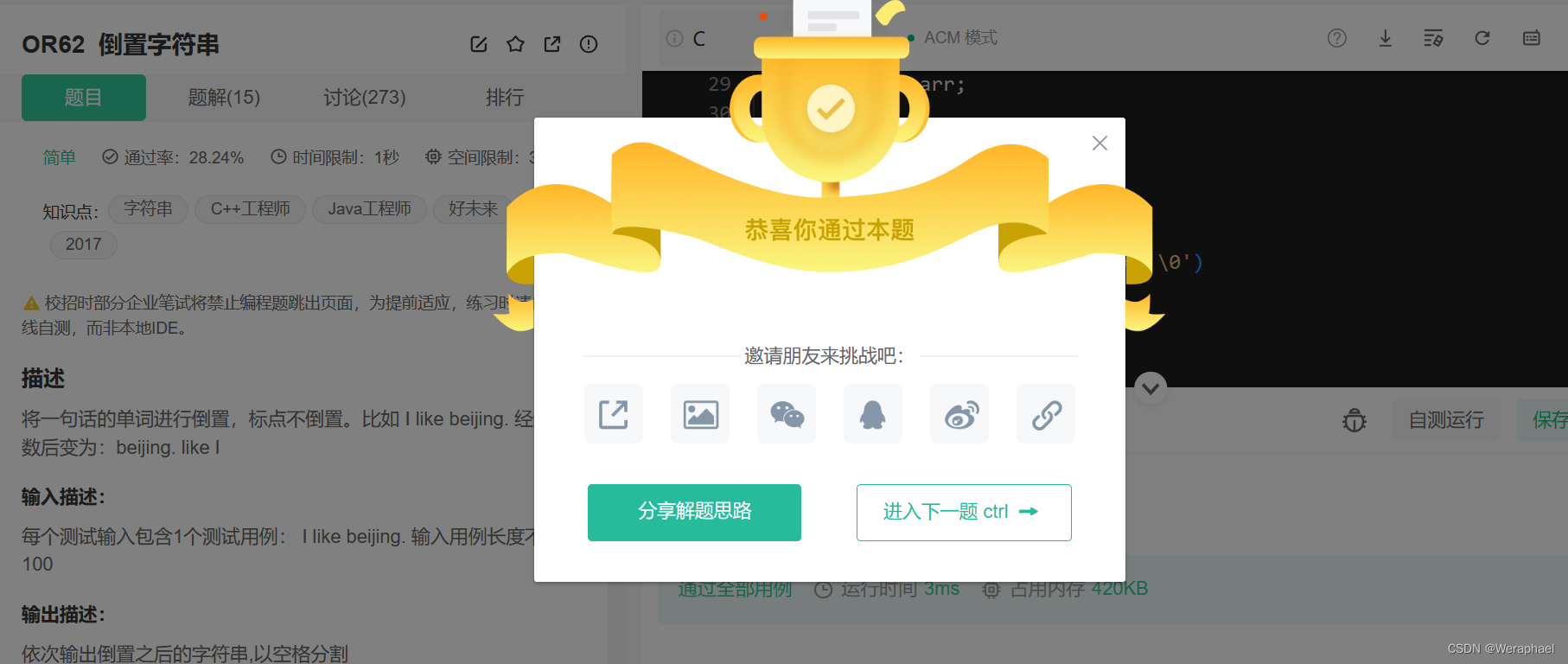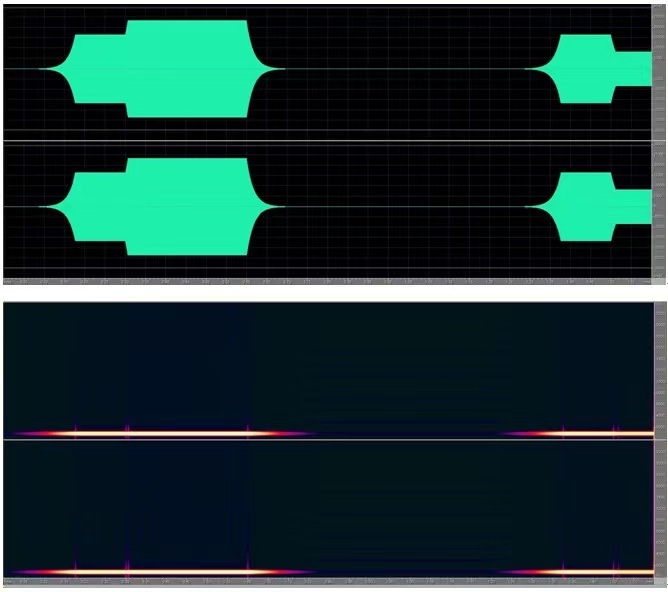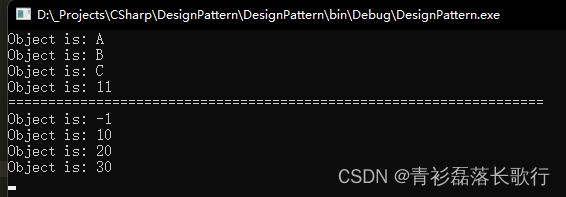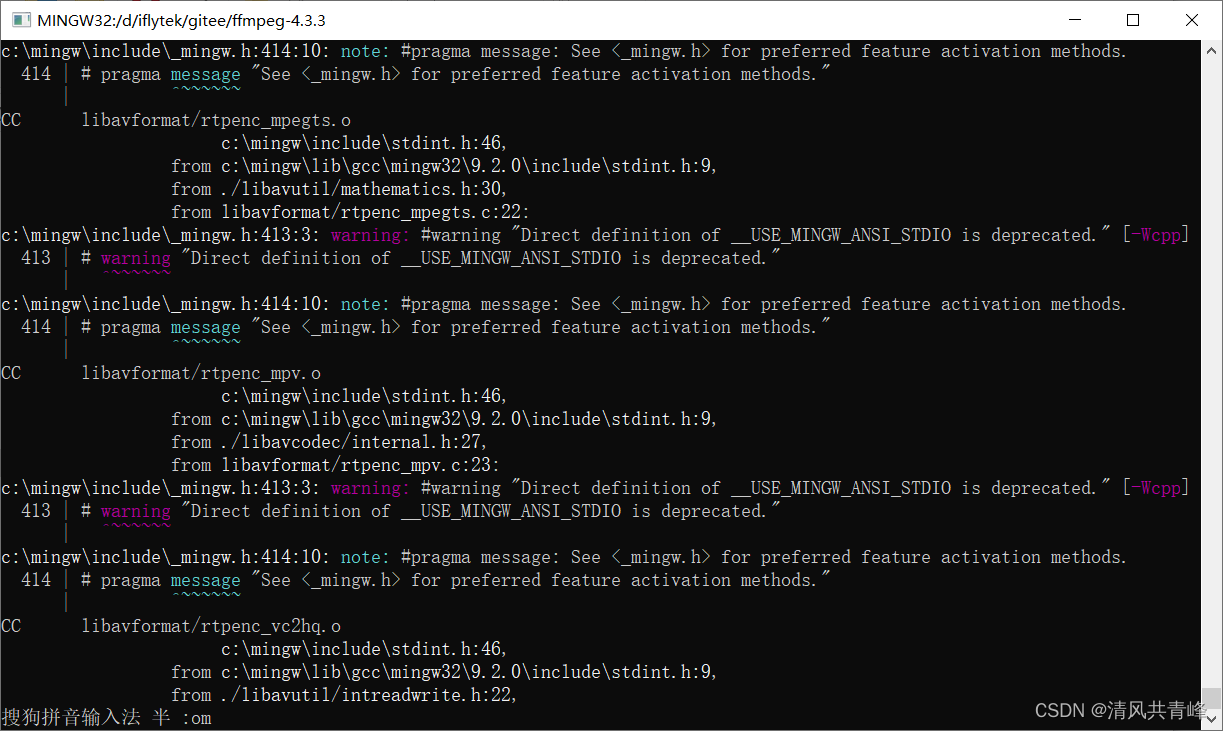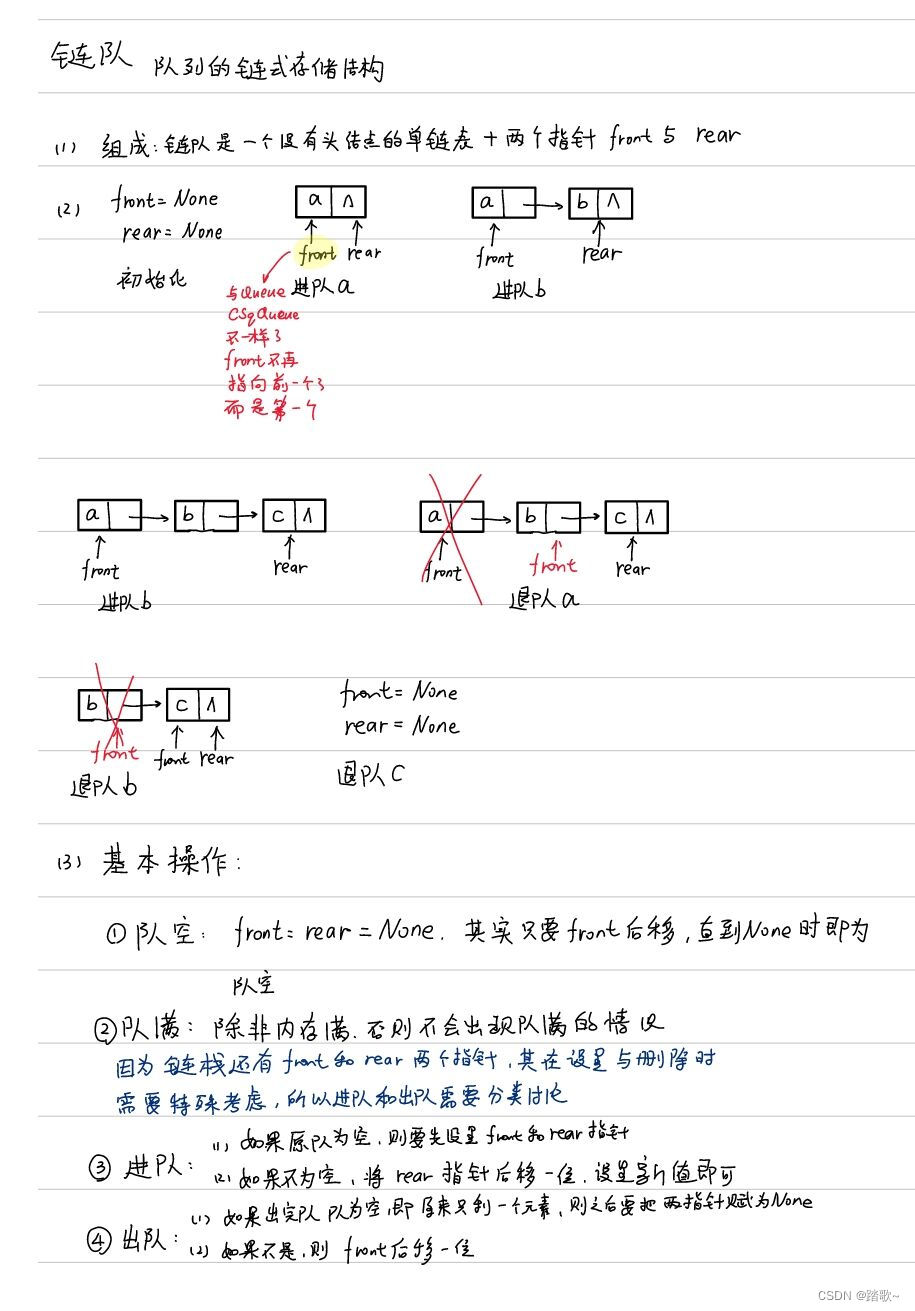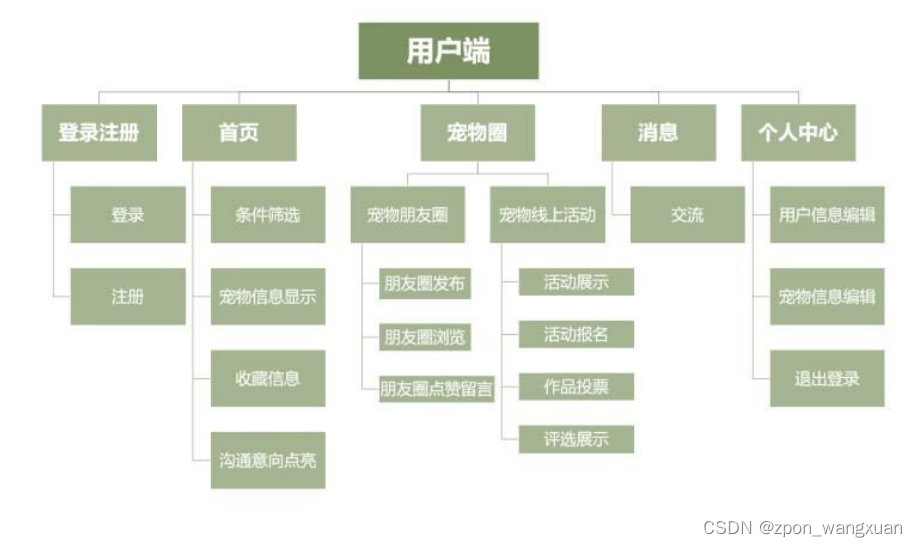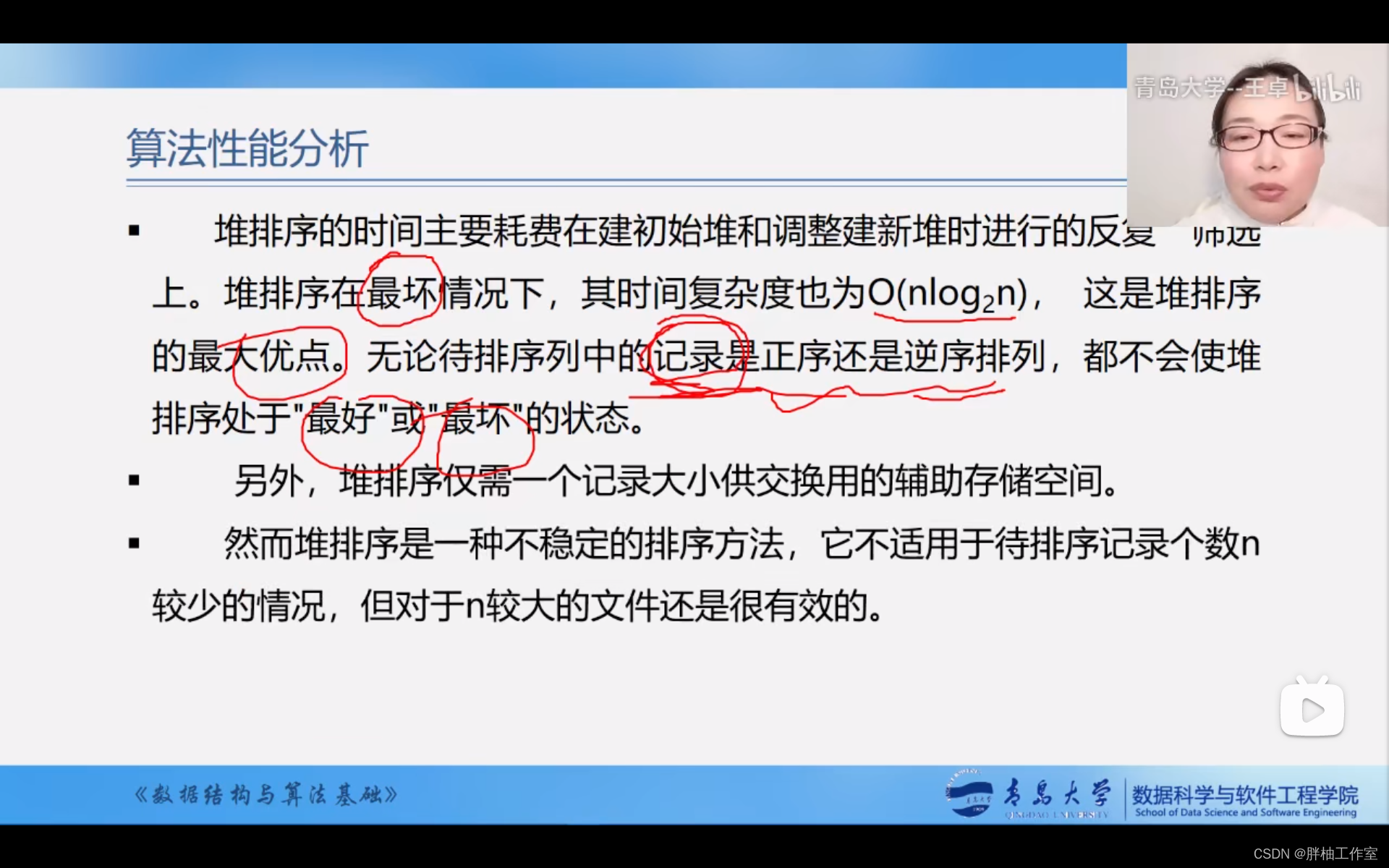自动更新功能的安卓App
- 自动更新主要下面4个步骤
- 更新服务
- 测试页面:MainPage.xaml
- 测试
自动更新主要下面4个步骤
1、获取最新版本号
2、提示用户发现更新,等待用户确认更新
3、下载最新的apk包
4、安装apk包
更新服务
为简单示例:直接在android平台文件夹下新建静态类:UpgradeService.cs
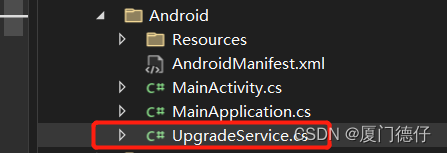
包含:
- 检查更新
- 下载文件
- 安装apk包
因为存在命名空间冲突问题,故需改下命名空间。
public static class UpgradeService
{
readonly static HttpClient _client;
static UpgradeService()
{
_client = new HttpClient();
}
public static async Task<Dictionary<string, string>> CheckUpdatesAsync(string url)
{
var result = new Dictionary<string, string>();
// 获取当前版本号
var currentVersion = VersionTracking.CurrentVersion;
var latestVersion = await _client.GetStringAsync(url);
result.Add("CurrentVersion", currentVersion);
result.Add("LatestVersion", latestVersion);
return result;
}
public static void InstallNewVersion()
{
var file = $"{FileSystem.AppDataDirectory}/{"com.shez.addressbook-Signed.apk"}";
var apkFile = new Java.IO.File(file);
var intent = new Intent(Intent.ActionView);
// 判断Android版本
if (Build.VERSION.SdkInt >= BuildVersionCodes.N)
{
//给临时读取权限
intent.SetFlags(ActivityFlags.GrantReadUriPermission);
var uri = FileProvider.GetUriForFile(Android.App.Application.Context, "com.shez.addressbook.fileprovider", apkFile);
// 设置显式 MIME 数据类型
intent.SetDataAndType(uri, "application/vnd.android.package-archive");
}
else
{
intent.SetDataAndType(Android.Net.Uri.FromFile(new Java.IO.File(file)), "application/vnd.android.package-archive");
}
//指定以新任务的方式启动Activity
intent.AddFlags(ActivityFlags.NewTask);
//激活一个新的Activity
Android.App.Application.Context.StartActivity(intent);
}
public static async Task DownloadFileAsync(string url, Action<long, long> action)
{
var req = new HttpRequestMessage(new HttpMethod("GET"), url);
var response = _client.SendAsync(req, HttpCompletionOption.ResponseHeadersRead).Result;
var allLength = response.Content.Headers.ContentLength;
var stream = await response.Content.ReadAsStreamAsync();
var file = $"{FileSystem.AppDataDirectory}/{"com.shez.addressbook-Signed.apk"}";
await using var fileStream = new FileStream(file, FileMode.Create);
fileStream.Flush();
await using (stream)
{
var buffer = new byte[10240];
var readLength = 0;
int length;
while ((length = await stream.ReadAsync(buffer, 0, buffer.Length)) != 0)
{
readLength += length;
action(readLength, allLength!.Value);
// 写入到文件
fileStream.Write(buffer, 0, length);
}
}
}
}
这里需要使用到 FileProvider,在Android 7之后出于安全考虑不再支持content://URL 或file:///URL这种文件访问方式,可参考FileProvider | Android Developers,我们先添加一下对应配置
在Platforms/Android/Resources下面新建xml文件夹,并添加provider_paths.xml文件
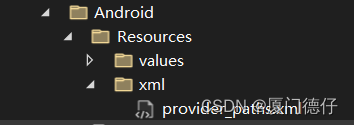
<?xml version="1.0" encoding="utf-8"?>
<resources>
<paths>
<root-path name="root" path="" />
<files-path name="files" path="" />
<cache-path name="cache" path="" />
<external-path name="camera_photos" path="" />
<external-files-path name="external_file_path" path="" />
<external-cache-path name="external_cache_path" path="" />
</paths>
</resources>
修改Platforms / Android下面的AndroidManifest.xml文件,在application下添加provider,再添加一个安卓安装的权限“REQUEST_INSTALL_PACKAGES”
通过WebApi请求获取发布的最新版本号。为简单示例,API读取配置文件获取。
<?xml version="1.0" encoding="utf-8"?>
<manifest xmlns:android="http://schemas.android.com/apk/res/android">
<application android:allowBackup="true" android:icon="@mipmap/appicon" android:roundIcon="@mipmap/appicon_round" android:supportsRtl="true">
<provider
android:name="androidx.core.content.FileProvider"
android:authorities="com.masa.mauidemo.fileprovider"
android:exported="false"
android:grantUriPermissions="true">
<meta-data
android:name="android.support.FILE_PROVIDER_PATHS"
android:resource="@xml/provider_paths" />
</provider>
</application>
<uses-permission android:name="android.permission.ACCESS_NETWORK_STATE" />
<uses-permission android:name="android.permission.INTERNET" />
<uses-permission android:name="android.permission.REQUEST_INSTALL_PACKAGES" />
</manifest>
其中com.shez.addressbook-Signed.apk为apk的文件名称。
测试页面:MainPage.xaml
<HorizontalStackLayout Margin="0,20,0,0" Spacing="10">
<Button x:Name="UpdateBtn" Margin="20,10" Text="检查更新" VerticalOptions="Fill" CornerRadius="25" WidthRequest="200" Clicked="OnUpdateClicked" />
</HorizontalStackLayout>
<HorizontalStackLayout Margin="0,20,0,0" Spacing="10">
<Label x:Name="lblCurrentVersion" Margin="20,10" Text="" FontSize="16" HorizontalTextAlignment="Center" />
</HorizontalStackLayout>
<HorizontalStackLayout Margin="0,20,0,0" Spacing="10">
<Label x:Name="lblPross" Margin="20,10" Text="" FontSize="16" HorizontalTextAlignment="Center" />
</HorizontalStackLayout>
cs代码:
为简单测试版本,Webapi接口直接读取配置文件版本。
直接文本显示百分比和下载字节数。
public MainPage()
{
InitializeComponent();
lblCurrentVersion.Text ="当前版本:"+ VersionTracking.CurrentVersion;
}
private async void OnReLoginClicked(object sender, EventArgs e)
{
await Shell.Current.GoToAsync("//LoginPage");
}
private async void OnExitClicked(object sender, EventArgs e)
{
Environment.Exit(0);
}
/// <summary>
/// 更新
/// </summary>
/// <param name="sender"></param>
/// <param name="e"></param>
private async void OnUpdateClicked(object sender, EventArgs e)
{
var result = await UpgradeService.CheckUpdatesAsync($"{ Operator.BaseUrl}/api/File/AddressBookVer");
if (result["CurrentVersion"] != result["LatestVersion"])
{
var confirm = await Shell.Current.DisplayAlert("问题?", $"检测到新版本,是否升级,版本号为:" + result["LatestVersion"], "确定", "取消");
if (confirm)
{
await UpgradeService.DownloadFileAsync($"{Operator.BaseUrl}/api/File/AddressBook", DownloadProgressChanged);//https://你的域名/com.masa.mauidemo.apk
UpgradeService.InstallNewVersion();
UpdateBtn.IsEnabled = true;
}
}
else
{
await Shell.Current.DisplayAlert("提示",$"当前版本已经是最新版,版本号为:" + result["LatestVersion"],"确定");
}
}
private void DownloadProgressChanged(long readLength, long allLength)
{
UpdateBtn.IsEnabled = false;
var c = (int)(readLength * 100 / allLength);
if (c > 0 && c % 5 == 0) //刷新进度为每5%更新一次,过快的刷新会导致页面显示数值与实际不一致
{
var BytesReceived = readLength / 1024; //当前已经下载的Kb
var TotalBytesToReceive = allLength / 1024; //文件总大小Kb
lblPross.Text =$"正在下载中{c}% {BytesReceived}/{TotalBytesToReceive}...";
if (c == 100)
{
UpdateBtn.IsEnabled = true;
}
}
}
测试
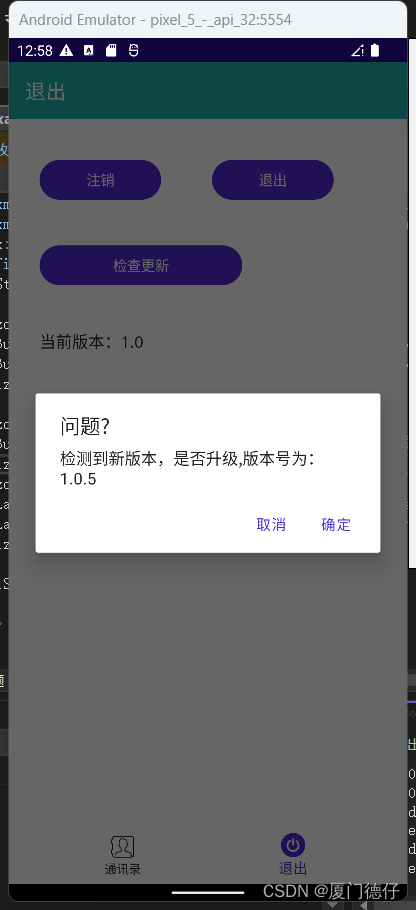


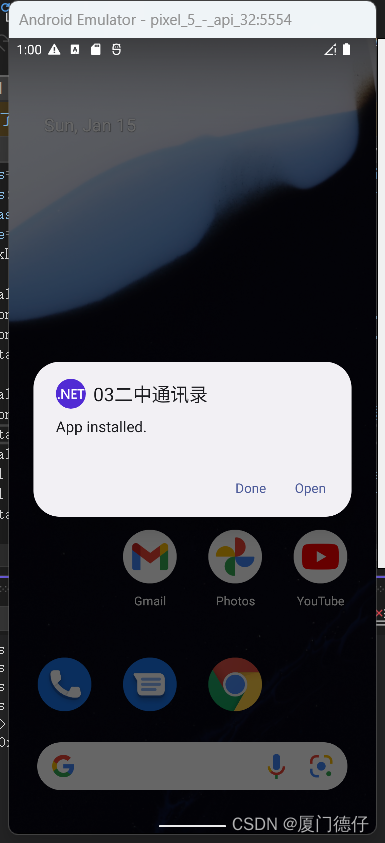
参考:https://blog.csdn.net/sunday866/article/details/126405322
并得到老师的指导,感谢!